Setelah kemaren sempet off 1 hari Alhammdulillah akhirnya hari ini sudah normal lagi, karena kemaren pindah hosting jadi saya pribadi minta maaf klo sobat ilmuonline.net kemaren tidak bisa mengakses weblog ini. Berhubung kemaren sempet ada trouble hosting jadi sebagai pengingat saya atau mungkin sebagai referensi buat sobat yang ingin pindahan website ke hosting baru, terutama yang menggunakan cms wordpress bisa menyimak penjelasan saya dalam post ini.
Cara Pindah Hosting
Untuk cara memindahkan website dari hosting lama ke hosting baru berikut detail prosedurnya :
di Hosting Lama
– Sobat login ke cPanel (control panel) web hosting lama, kemudian masuk ke halaman File Manager dengan memilih File Manager, masuk ke directory penyimpanan websitenya misal letaknya di html_public/namadomain.com
– Compress pada bagian wp-content dengan memilih menu Compress disisi kanan atas kemudian pada format .zip (wp-content.zip) click menu download untuk menyimpannya ke dalam pc
– Selanjutnya kembali ke halam utama cPanel, dan pilih PhpMyAdmin click database websitenya kemudian backup, caranya dengan memilih menu Export
di register domain
Bila sobat registrasi domainnya dulu di hosting lama berarti masuk ke client area, pada bagian management domain ganti NS nameserver hosting ke nameserver hosting yang baru, tapi kalau misal reg di godaddy/namecheap berarti tinggal masuk ke account godaddy/namcheap.
misal ; sobat mbikinnya di ns1.hostinglama.com dan ns2.hostinglama.com di ganti ns hsoting baru.
di hosting baru
– Tambahkan nama domain di bagian addon domains pada cPanel hosting baru
– Install website dengan cms wordpress baru seperti biasa, jika sudah upload dan ganti wp-content yang tadi di download, ke directory hosting yang baru (bisa menggunakan Filezilla ataupun langsung upload dari direktory cPanel >> file manager)
– Setelah wp-content di ganti dengan wp-content web lama, selanjutnya adalah memasukkan database yang tadi di backup, caranya pada cPanel sobat pilih menu PhpMyAdmin, pilih database yang tadi barusan di install checklist semua table yang ada didalamnya kemudian hapus/drop. Jika sudah ke hapus semua tabel yang ada di database baru, klik menu Import dan masukkan database lama yang tadi sudah di backup (.sql)
– Jika sudah mengganti bagian wp-config dan database maka insyaAllah akan normal kembali, baik itu kontent maupun pengaturan sebelumnya.
Note : pada saat install wordpress yang baru pastikan name table prefix harus sama dengan nam table prefix yang lama (misal yang lama wp90_, berarti pas install yg baru juga sama wp90_), jika sudah terlanjur install serta mengganti wp-content dan database yang lama, maka sobat masuk ke wp-config.php ganti/sesuaikan name table prefixnya.


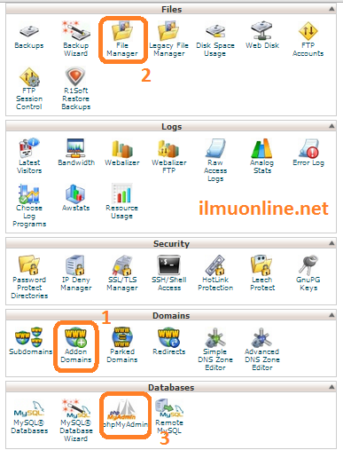
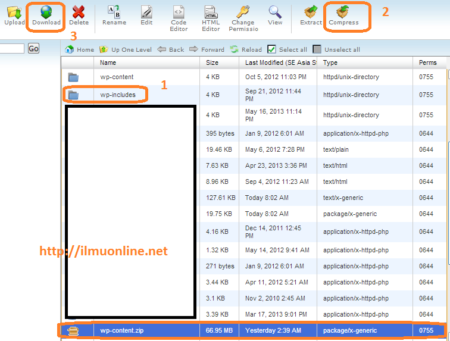
[…] kegunaan hosting itu sendiri banyak, yang salah satunya merupakan tempat penyimpanan website anda agar website anda […]
salam kenal gan..
Wah terima kasih gan 😀 , Kebeneran ni mau pindah hosting baru . Salam sukses dan salam kenal , Thanks Banget!!
terima kasih mas. akhirnya bisa juga pindahin sendiri ^_^
Sama2 mas, semoga terbantu
mantap, kebetulan mau coba pindah dari hostgator nih…
makasih infonya gan,semoga bermanfaat
Bermanfaat bgt gan.. bru ad rencana pndah host
wah sangat membantu, terima kasih..
Thanks berat infonya,, lg pengen mindahin web klien nih, nemu tutornya disini
makasih infonya. kebetulan sy mau pindahan hosting… sangat membantu.
Udah saya Praktekkan langsung tutorialnya :D, Dari semua artikel yang saya search, kayanya ini tutorial yang paling mudah di ikuti.
Pertama kali saya coba migrasi sendiri awalnya bingung, tapi setelah saya terapkan, ternyata konsepnya sederhana. Trims infonya, sangat membantu
wah lengkap banget tutorialnya, pake gambar lagi..keren!
Akhirnya ketemu juga..udh muter2 ksana kesini..mantaab bro
Misal saya punya hosting 1 Primary domain A, addon domain B dan C. Terus saya beli hosting lagi di tempat yang sama, katakanlah hosting 2 primary domain B.(Cuma domain B saja) mau pindah addon domain menjadi primary domain apakah caranya sama mas? mohon penjelasannya ya mas.
@Model Rambut : Klo punya 2 akun hosting yg sama dengan “NAME SERVER” yang sama, maka tidak bisa langsung nambah Addon Domain di hosting ke-2 Mas, krn nama domain sudah terdaftar di akun pertama. kecuali klo kontak tech support hosting utk bantuan masalah teknik ini “mungkin bisa”.
Beda cerita klo misal akun host pertama server Singapore, akun ke-2 server indonesia atau US. otomatis biasanya “Name Servernya” beda, klo seperti itu bisa langsung Addon Domain
saya juga udah tanya bagian tekniknya tapi katanya harus manual mas..
koreksi ya mas maaf kalo salah maklum baru belajar. Addon itu buat nambah domain kan? artinya bukan domain utama.
sedangkan untuk hosting ke 2(dalam kasus saya) nama domain utamanya adalah addon dari hosting pertama
@Model Rambut : Intinya gini mas, ini dalam kasus mau pindah akun di hosting yg sama dan domain yg ingin dipindahkan sudah pernah ada di akun hosting pertama. Addon domain (tambah domain) hanya bisa dilakukan jika “Name Server” beda. kecuali klo teknisi hosting bersedia membantu.
Beda ceritanya klo domain yg ingin ditambahkan di akun ke-2 “BELUM PERNAH” di tambahkan (ADDON) pd akun ke-1, maka saah2 saja (bisa ditambahkan) langsung.
sudah bisa pak tapi web jadi lama banget loadingnya padahal jaringan sangat stabil upload backup juga lancar